保存和复制绘图时保留最少的空白
目录
在保存或复制绘图内容时,使空白最小化的方法之一是使用坐标区工具栏,将鼠标悬停在坐标区右上角时会出现该工具栏。另一种方法是使用 exportgraphics 和 copygraphics 函数,它们具有更大的灵活性。
注意:以下示例使用了 R2020a 中新增的 exportgraphics 和 copygraphics 函数。如果使用的是较早的版本,请参阅保存绘图时保留最少的空白 (19b)。
保存或复制单一绘图
使用标题和颜色栏创建 peaks 函数的等高线图。
contour(peaks)
colorbar
title('Peaks Function')将鼠标悬停在坐标区工具栏中的导出按钮

上并选择下拉列表中的第一项,将绘图保存到文件。如果要将绘图的内容复制到剪贴板,请选择下拉列表中的第二项或第三项。第二项将内容复制为图像,第三项将内容复制为向量图形。保存或复制的内容将围绕标题、坐标区和颜色栏精确裁剪。
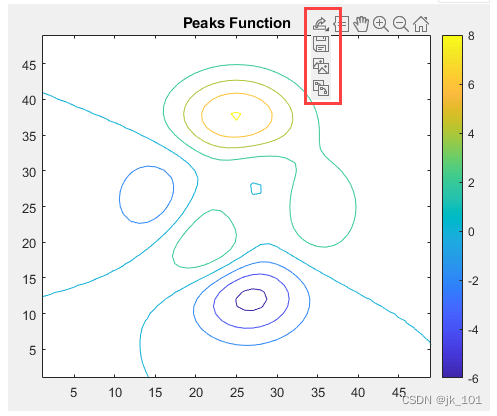
也可以使用 exportgraphics 函数保存内容,此函数从 R2020a 开始提供。此函数围绕您的内容提供相同的精确裁剪,还提供了其他选项。例如,可以保存图像文件并指定分辨率。
ax = gca;
% Requires R2020a or later
exportgraphics(ax,'myplot.png','Resolution',300) copygraphics 函数提供了将内容复制到剪贴板的类似功能。
ax = gca;
% Requires R2020a or later
copygraphics(ax,'Resolution',300)保存或复制图窗中的多个绘图
从 R2019b 开始,可以使用 tiledlayout 函数在图窗中创建分块图。该函数具有用于最小化绘图周围空间的选项。(如果使用的是较早的版本,可以使用 subplot 函数来创建分块图。不过,subplot 函数没有用于控制绘图周围空间的选项。)
通过调用 tiledlayout 函数,创建一个 2×2 分块图布局。要最小化绘图之间的空间,请将 'TileSpacing' 名称-值对组参数设置为 'compact'。要使布局周围的空间最小化,将 'Padding' 名称-值对组参数设置为 'compact'。下一步,调用 nexttile 函数创建第一个坐标区,并调用 plot 函数在坐标区中绘图。然后再创建三个坐标区和绘图。
% Requires R2019b or later
t = tiledlayout(2,2,'TileSpacing','Compact','Padding','Compact');
nexttile
plot([0 1])
nexttile
plot([1 0])
nexttile
plot([0 1 0 1])
nexttile
plot([1 0 1 0])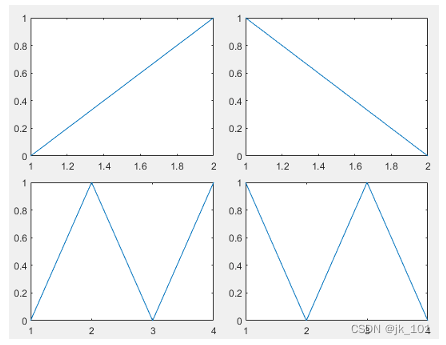
通过将分块图布局 (t) 传递给 exportgraphics 函数,将布局另存为 PDF 文件。在本例中,使用透明背景保存 PDF。
% Requires R2020a or later
exportgraphics(t,'fourplots.pdf','BackgroundColor','none')也可以使用 copygraphics 函数,将布局复制到剪贴板。
% Requires R2020a or later
copygraphics(t,'BackgroundColor','none')
相关文章
- ASP.NET Core MVC压缩样式、脚本及总是复制文件到输出目录
- #淘宝#复制分享宝贝内容,打开淘宝APP,自己主动弹出宝贝提示信息
- linux cp复制目录所有文件
- Allegro如何使用Cross Copy命令快速复制器件的位号和丝印外形其他层
- 实战演练 | 使用 Navicat Premium 自动运行数据库复制
- OpenCv2 学习笔记(1) Mat创建、复制、释放
- cume_dist(),允许并列名次、复制名次自动空缺,取并列后较大名次,结果如22355778……
- Java之字符流操作-复制文件
- codesmith复制中文乱码解决
- 通过 clipboard 实现点击复制
- 阿里云OSS新增跨区域复制功能
- 机械CAD中如何复制图框?CAD图框复制步骤
- js 实现点击复制文本内容

